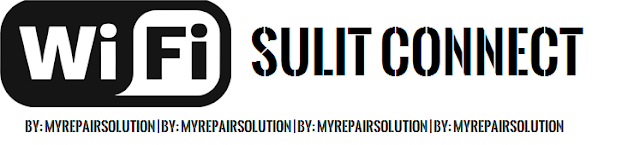 |
| Wifi sulit connect ? selalu limited ? |
Pada kesempatan kali ini admin akan membahas Solusi Windows 8.1 tidak bisa connect wifi. Pada pembahasan kali ini akan ada beberapa cara yang bisa kamu coba. Harap diingat bahwa cara-cara ini sudah dicoba dan berhasil. Silahkan disimak ya.
Apa Penyebab Masalah Wifi di Windows 8.1 ?
Setelah melakukan diagnosa terhadap beberapa kasus yang kerap terjadi, bisa diambil kesimpulan bahwa tidak bisa connect wifi bisa disebabkan oleh 2 hal, yaitu tipe security yang tidak cocok atau IP yang tidak cocok dengan gateaway. Nah ada beberapa cara yang bisa kita lakukan untuk mengatasi windows gagal Wifi ini.
Cara Pertama - Forget Network
Jika kamu mendapati pesan 'Can't connect to this network' setelah meng-klik 'connect'. Maka, solusi pertama adalah dengan melakukan Forget Network. Caranya yaitu,
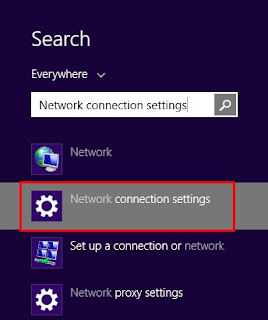 |
| cari 'Network Connection Settings' |
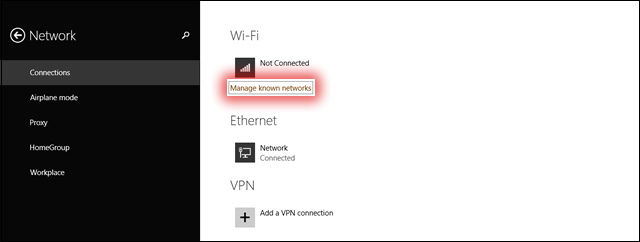 |
| Manage Known Networks |
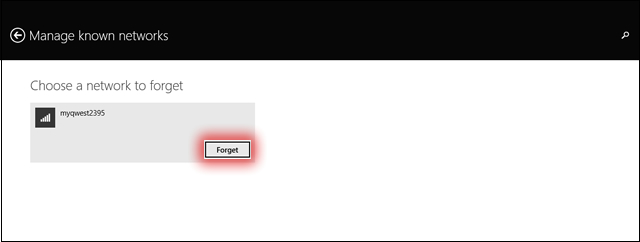 |
| klik tombol forget |
Nah, jika kamu tidak bisa melakukan langkah diatas, jangan khawatir, kita bisa melakukan forget network melalui command prompt/CMD. caranya buka CMD lalu ketik:
netsh wlan show profilestekan tombol enter, akan muncul daftar wifi yang sudah pernah terdaftar di laptop kita, nah sekarang catat detail SSID wifi yang ingin kita forget tadi, jika sudah ketik perintah berikut ini:
netsh wlan delete profile name="NetworkName"Ganti "NetworkName" dengan SSID wifi yang akan kita forget lalu tekan enter. Maka secara otomatis SSID Wifi tersebut akan hilang alias ter-forget.
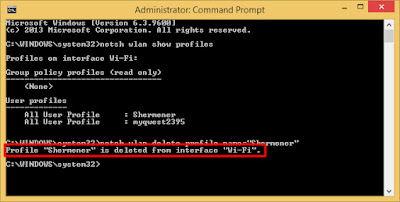 |
| forget network via cmd |
Cara Kedua - Network Diagnostic Tools
Cara kedua ini adalah cara yang cukup efektif dalam mengatasi masalah Wifi tidak bisa connect. Dengan menggunakan fitur Windows Diagnostic Tools yang sudah ada/terinstall di setiap OS Windows 8.1 keatas.
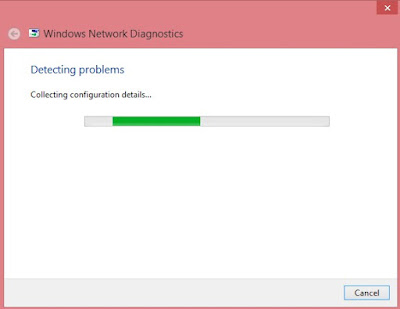 |
| Windows network diagnostics |
Caranya, klik kanan pada icon wifi di tray kamu lalu pilih Troubleshoot Problems. Secara otomatis windows akan melakukan pemindaian untuk mencari masalah yang ada, nah ketika sudah selesai windows akan memberikan kita info hal-hal yang menyebabkan masalah kenapa Wifi tidak bisa terkoneksi, lalu pilih 'Next' dan tunggu hingga selesai.
Cara Ketiga - Restart Component Service
Jika kedua cara diatas belum mengatasi masalah Wifi tidak connect, kamu bisa mencoba langkah yang ketiga ini yaitu melakukan restart services. Caranya, yang pertama buka control panel lalu double klik pada Administrative Tools. Selanjutnya, buka Component Services.
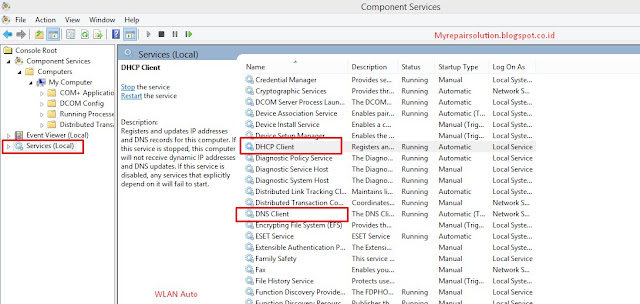 |
| Component Services - Restart |
Pilih tab menu Services (local) yang ada disebelah kiri, kemudian kamu harus merestart secara manual 3 services yang ada yaitu DHCP Client, DNS Client, WLAN Autoconfig. Caranya satu persatu kamu buka seperti pada gambar dibawah ini.
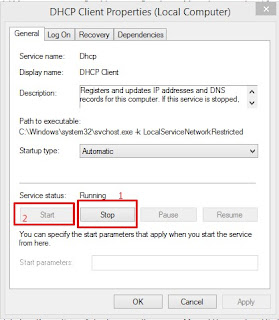 |
| Restart services |
Pertama, Stop services yang sedang berjalan, kemudian tunggu beberapa detk dan sekarang kamu Start kembali lalu klik OK. Ulangi langkah tersebut untuk 3 service lainnya. Setelah selesai silahkan kamu restart laptop kamu dan lihat hasilnya :)
Jika dari ketiga cara diatas masih belum menyelesaikan masalah Wifi Tidak Bisa Connect di Windows 8.1 keatas, berarti ada masalah pada Router wifi yang ada. Silahkan di cek segal pengaturan IP Addres serta gateawaynya, Jika kamu memiliki Router Linksys dan lupa password, baca artikel Mengatasi Lupa Password Router Linksys.
Itulah dia Solusi Mengatasi Windows 8.1 Tidak Bisa Connect Wifi. Semoga berhasil, jika ada pertanyaan seputar masalah komputer, mulai dari program, hardware, android, aplikasi, silahkan tanyakan saja melalui kolom komentar dibawah ini ya atau bisa juga dengan like fanspage facebook kami. Salam MyRepairSolution.
Tags: #gagal-connect-wifi #wifi-tidak-bisa-konek, #windows-8-wifi-error, #windows-10-wifi-error, #tidak-bisa-konek-speedy, #wifi-speedy-error